Что такое «Беззвучный режим», «Не беспокоить» и «Режим полета» на iPhone

[ad_1]
Есть много способов отключить iPhone, включая режим «Не беспокоить», «Без звука», «Режим полета» и «Не беспокоить» во время вождения. Давайте продолжим и подробнее рассмотрим каждый из этих вариантов.

Что такое бесшумный режим на iPhone
В соответствии со своим названием, бесшумный режим предназначен для отключения звука звонков, сообщений и уведомлений на вашем iPhone.
В бесшумном режиме вы не обнаружите, что ваш iPhone звонит или воспроизводит звуковые сигналы, когда на ваше устройство поступает вызов, сообщение или уведомление.
Однако экран вашего iPhone будет светиться, и вы будете видеть баннеры с уведомлениями каждый раз, когда вы получите звонок, сообщение или уведомление на своем устройстве.
В настройках по умолчанию iPhone может предупреждать вас вибрацией в беззвучном режиме, но вы можете предотвратить вибрацию, перейдя в Настройки > Звук и отключение Отключить вибрацию в беззвучном режиме вариант.
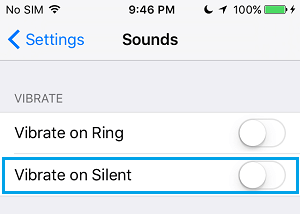
Примечание: iPhone также позволяет отключать звук неизвестных абонентов и условно переадресовывать вызовы на другой номер телефона.
Как включить беззвучный режим на iPhone
Вы можете перевести iPhone в бесшумный режим с помощью физического Кольцо / бесшумный переключатель, расположенный в верхнем левом углу iPhone.

Когда вы закончите, убедитесь, что вы используете Кольцо / бесшумный снова переключитесь, чтобы отключить бесшумный режим на вашем iPhone.
Что такое режим «Не беспокоить» на iPhone
Режим «Не беспокоить» предназначен для того, чтобы ваше устройство не беспокоило вас каким-либо образом в течение определенного периода времени.
Когда iPhone находится в режиме «Не беспокоить», он не будет звонить, вибрировать и светиться, когда на ваше устройство поступает вызов, сообщение или уведомление.
Кроме того, вы не сможете видеть баннеры с уведомлениями на экране вашего iPhone, даже если он получает вызовы, сообщения и другие типы уведомлений.
Однако все уведомления, полученные во время периода «Не беспокоить», будут доступны на экране блокировки вашего iPhone, и вы сможете с ними действовать.
Как настроить режим «Не беспокоить»
Режим «Не беспокоить» можно настроить так, чтобы разрешить вызовы от определенных контактов или разрешить вызовы только от тех, кто находится в вашем списке избранного.
Кроме того, можно запланировать автоматическое включение и выключение режима «Не беспокоить» в течение определенного периода дня.
По умолчанию режим «Не беспокоить» позволяет звонкам звонить на вашем iPhone, если тот же человек звонит вам второй раз (в течение 3 минут).

Этот параметр специально разработан для того, чтобы люди могли связаться с вами в экстренных случаях и позволить наиболее необходимым и важным звонкам дозвониться до вас в период «Не беспокоить».
Как включить режим «Не беспокоить» на iPhone
Чтобы включить режим «Не беспокоить», перейдите в Настройки > Просьба не беспокоить и переместите переключатель рядом с Просьба не беспокоить к НА должность.
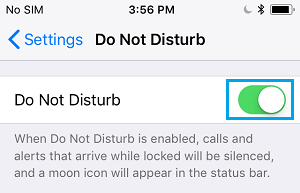
На том же экране вы увидите возможность Запланировать режим «Не беспокоить» для автоматического начала и завершения в указанное время дня.

Вы также можете включить режим «Не беспокоить», проведя вправо по главному экрану iPhone и нажав на значок Полумесяц или Значок луны в Центре управления.
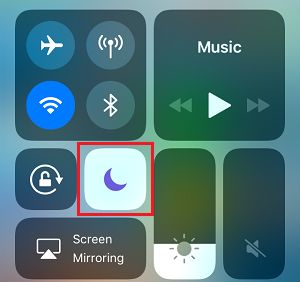
После завершения работы убедитесь, что вы не забыли отключить режим «Не беспокоить» на своем устройстве, нажав на значок Значок луны в Центре управления или перейдя на Настройки > Не беспокоить режим.
Что такое режим полета на iPhone
Режим полета был разработан, чтобы iPhone не мешал работе систем сигнализации и связи самолета.
В режиме полета на вашем iPhone будут полностью отключены сотовые сети, сети Wi-Fi и Bluetooth.
Следовательно, вы не сможете принимать звонки, текстовые сообщения или подключаться к устройствам Bluetooth, пока ваш iPhone находится в режиме полета.
Однако вы можете вручную включить сети Wi-Fi и Bluetooth на iPhone, даже после того, как он перейдет в режим полета.
Это позволяет использовать Wi-Fi во время полета (если он доступен) и использовать наушники AirPods или Bluetooth для прослушивания музыки и подкастов во время полета.
Как включить режим полета на iPhone
Все, что требуется для включения режима полета на iPhone, — это открыть Настройки и двигаться Авиа режим переключить на НА должность.
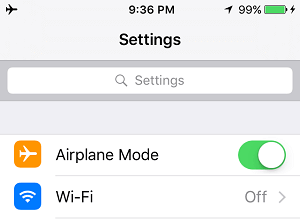
Вы также можете перейти на Центр управления и нажмите на Иконка Самолет , чтобы включить режим полета на вашем iPhone.
Помимо обязательного использования во время полета, вы можете в любой момент перевести iPhone в режим полета, чтобы продлить срок службы батареи и избежать платы за роуминг.
Поскольку режим полета полностью блокирует сотовую сеть, он гарантирует, что на ваше устройство не поступят звонки, пока вы находитесь в стране или зоне, где плата за роуминг выше.
Режим полета также часто используется для устранения проблем с подключением к сети Wi-Fi, сотовой связи и Bluetooth на iPhone.
Какой режим использовать
Если вы находитесь на собрании, в театре или в классе, вы можете быстро отключить свой iPhone с помощью переключателя бесшумного режима.
Как упоминалось выше, iPhone в бесшумном режиме по-прежнему может привлекать ваше внимание вибрацией, подсветкой и отображением баннерных уведомлений при получении вызова, сообщения или уведомления.
Следовательно, режим «Не беспокоить» — лучший вариант, если вы пытаетесь сосредоточить свое внимание на работе и не хотите отвлекаться.
Хотя режим полета предназначен для использования во время полетов, его также можно использовать для полного отключения от мира, экономии заряда аккумулятора и устранения проблем с подключением.
- Разница между iCloud и iTunes Backup iPhone
- Почему сообщения iMessages на iPhone зеленые и синие
[ad_2]

